修改一些內容:
在不變更系統顯示器解析度及檔案總管檢視模式下;如何將下圖圈選範圍內圖示放大?!
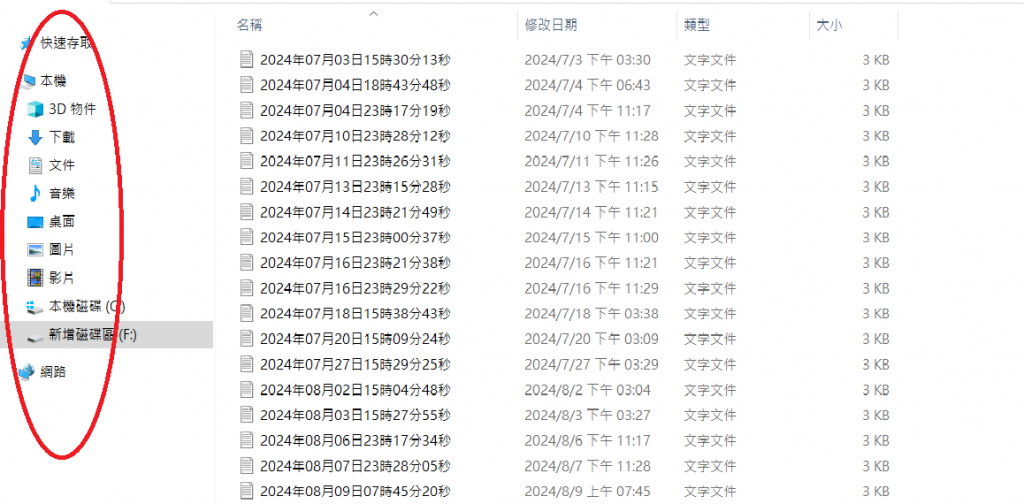

不太確定您要地跟我想的是否一樣,但就我理解,內建可以透過下列方式達成↓
檔案總管上方的工作列->檢視->超大圖示
這樣就可以保持不更改螢幕解析度將圖示放大,或是您用Ctrl+滑鼠滾輪也可以~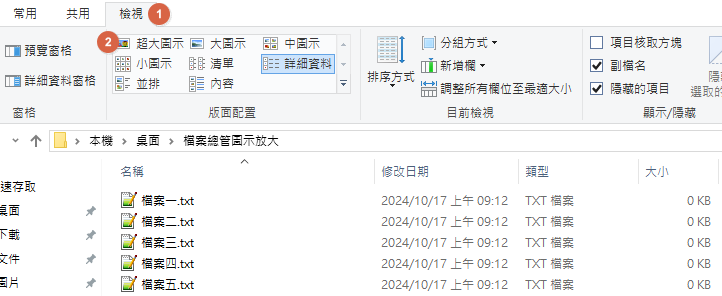
完成結果如下↓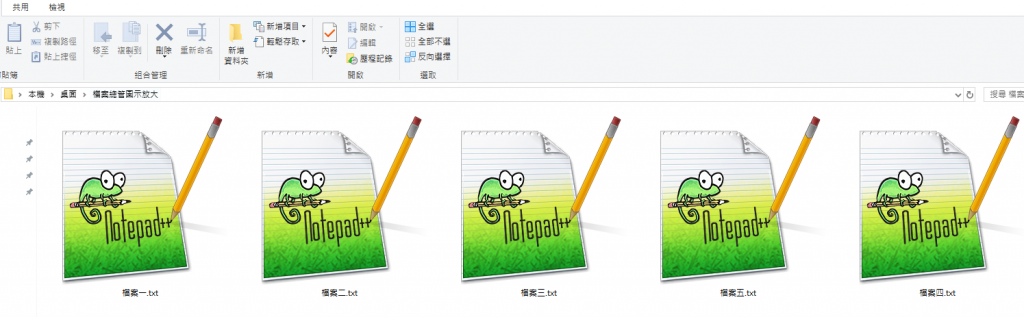
使用檔案總管的檢視選項
打開檔案總管:
在 Windows 中,按下 Windows 鍵 + E 以打開檔案總管。
選擇檢視選項:
在檔案總管的上方,找到並點擊「檢視」選項卡。
調整圖示大小:
在「檢視」選項卡中,您會看到不同的圖示大小選項,如「小圖示」、「中等圖示」、「大圖示」和「超大圖示」。
選擇「大圖示」或「超大圖示」,這樣可以放大檔案和資料夾的圖示。
在不變更顯示模式的情況下
可以用Ctrl+滑鼠滾輪改變內容的顯示大小
不過,是圖示、文字都會整個一起變
並不是只變更圖示大小